Solid Edge® обладает богатым набором инструментов для создания элементов деформации, что значительно упрощает проектирование листовых деталей. Все эти инструменты находятся в выпадающем меню кнопки Рифт в группе команд Листовая деталь. Чтобы увидеть эти команды, нужно открыть листовую деталь. В отличие от других САПР, в Solid Edge листовые и нелистовые детали – это разные типы.

Вы можете предположить, что для редактирования этих элементов необходимо использовать обычную среду, однако все их можно создавать и редактировать в синхронной среде. Если вы будете использовать процедурные элементы, то со временем вы начнете понимать, что таких ситуаций, когда действительно необходимо обращаться к обычному (параметрическому) подходу, становиться все меньше.
Сначала рассмотрим элемент Жалюзи, поскольку его крайне легко настроить. Необходимо, чтобы была хотя бы одна пластина в листовой детали, поскольку нельзя создать элемент Жалюзи в качестве первого элемента. Поэтому если иконка команды подсвечена серым цветом, значит, что-то не так с исходной точкой команды.

Затем наведите курсор на пластину, и команда добавит материал на сторону, обращенную к вам. Если вы хотите поместить элемент с другой стороны, просто переверните деталь (проще всего это сделать с помощью зажатой СКМ или сочетания клавиш). Вы можете перемещать курсор, чтобы предварительно просмотреть элемент.
Чтобы повернуть против часовой стрелки элемент Жалюзи, нажмите N, по часовой – B. Чтобы зафиксировать/снять блокировку плоскости, нажмите F3. Если появился символ ошибки, то что-то не так расположением элемента.
Диалоговое окно параметров жалюзи можно открыть из меню команды. Здесь расположены настройки элемента. Набор настроек можно сохранить под собственным именем и использовать в дальнейшем (что-то вроде меню Избранное) через выпадающий список из меню команды.

Чтобы воспользоваться привязками к характерным точкам, необходимо зафиксировать грань (после чего станет активной соответствующая иконка в меню команды), переместить курсор на ребро и дождаться появления значка характерной точки. Для переключения между режимами можно воспользоваться клавишами M (средняя точка), C (точка центра) и E (точка на конце).
После фиксации плоскости уже нельзя использовать клавиши N и B для поворота жалюзи.
После размещения элемента его можно редактировать, дважды кликнув по элементу в Навигаторе. Появится небольшое окно с полями ввода размеров.
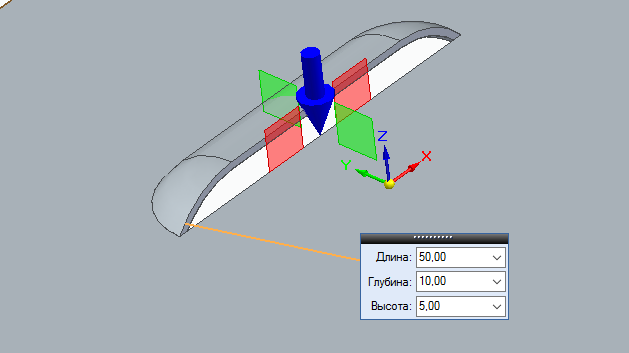
Все это доступно в синхронной среде, несмотря на то, что здесь распознаются элементы и их параметры. Это и есть процедурные элементы.
Еще один метод выбора элемента – выбрать элемент в графической области и кликнуть по выноске. По сравнению с предыдущим методом, этот требует больше шагов, но он может быть проще, если Навигатор содержит много элементов.
Жалюзи можно перемещать, удалять, копировать и размножать массивом, как другие элементы.
Косынки
Для создания косынки необходим хотя бы один сгиб в детали. Меню команды показано ниже. Здесь также можно использовать характерные точки для привязки. Последняя опция здесь позволяет сразу создать массив косынок вдоль сгиба.
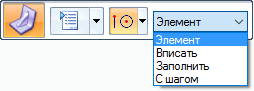
Аналогично можно сохранять избранные настройки для использования в дальнейшем.

В Solid Edge есть множество замечательных функций для проектирования листовых деталей, но одной из тех вещей, которую можно было бы улучшить, является иллюстрация в диалоговом окне параметров косынки. Если бы у размерных линий были бы пояснения, то идентифицировать различные размеры было бы проще. Глубина – это расстояние от наклонной грани косынки до внешней грани сгиба. Угол уклона измеряется от наклонной грани к сторонам косынки.
Скругленная и прямая форма косынки проиллюстрированы ниже.

Скругления относятся к углам, показанным ниже. Изучение таких вещей может быть не самой простой задачей, но после их освоения они кажутся тривиальными. Очевидно, что к косынке справа на рисунке ниже применено скругление, а к той, что слева – нет. Однако, скруглениями граней, выделенных желтым, нельзя управлять таким образом. Их можно изменить с помощью поля Радиус под опцией Прямая.
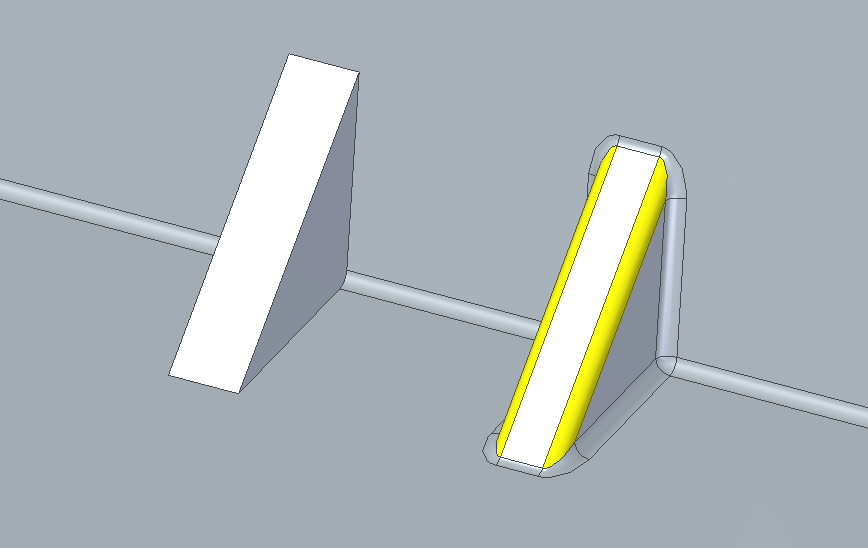
Заключение
Создавать эти элементы двух типов, Жалюзи и Косынка, очень легко, тем более что они не требуют наличия эскизов. В синхронной среде их можно быстро редактировать. Однако, на мой взгляд, некоторые элементы интерфейса здесь можно улучшить, например, вынести некоторые опции из диалогового окна в меню команды и переработать иллюстрации. Это позволит упростить изучение команд и сократит количество кликов.
Перевод статьи блога Siemens PLM Software Community.
Оригинал статьи: «Secondary Sheet Metal Features: Louvers and Gussets»,
автор – Matt Lombard
Перевод подготовил:
Павел Демидов
